Am einfachsten können Sie auf die Looker-IDE über das Looker-Menü Develop zugreifen. Weitere Informationen und andere Optionen finden Sie unter Projektdateien aufrufen.
Die Looker-IDE unterstützt Ordner für Ihre Projektdateien. Ordner werden im linken Navigationsbereich der IDE angezeigt. Wenn Ihre Looker-Entwickler Ihre Projektdateien nicht in Ordnern organisiert haben, haben Sie eine flache Dateistruktur. Die Dateien sind alphabetisch im Bereich Dateibrowser aufgelistet.
![]()
Hier ein Beispielprojekt, in dem ein Entwickler Ordner für verschiedene Arten von Projektdateien hinzugefügt hat, z. B. „Entdecken“, „Modelle“ und „Ansichten“:
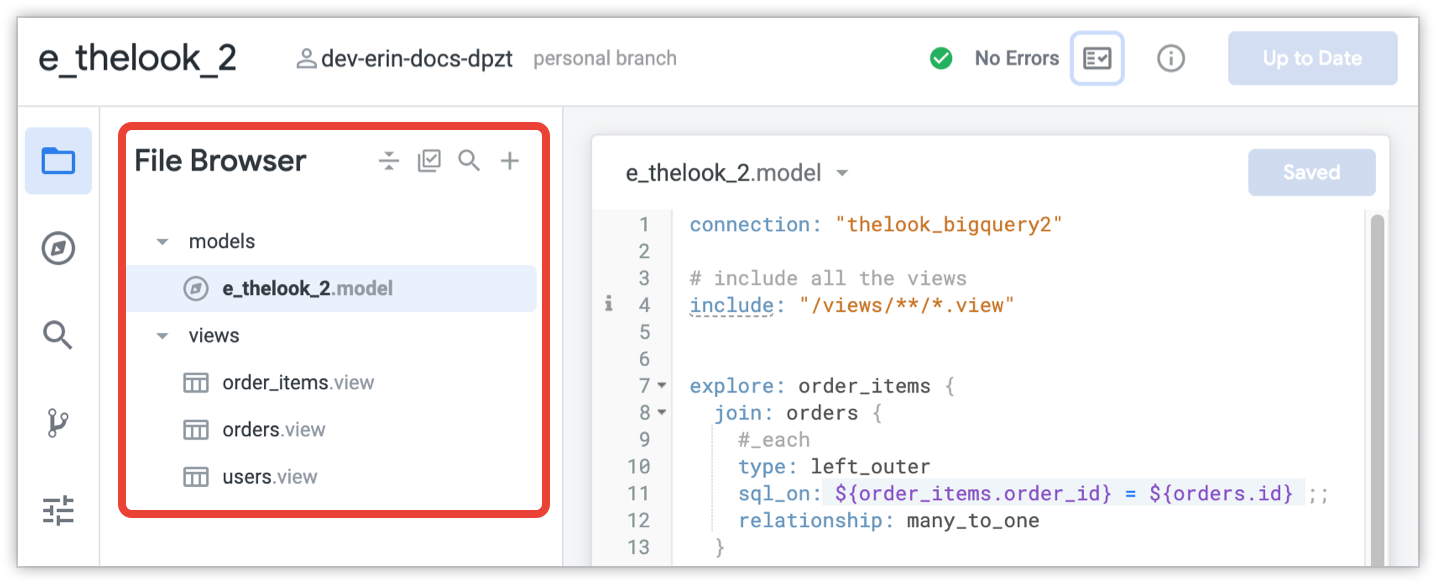
Sie können die Symbole in der Symbolleiste oben im Bereich Dateibrowser auswählen, um alle Ordner zu minimieren, Dateien und Ordner zu verschieben und zu löschen, nach einer Projektdatei zu suchen oder neue Ordner und neue Dateien zu erstellen.
![]()
IDE-Seitenleiste minimieren
Sie können den IDE-Dateibrowser entweder über die Tastenkombination Befehlstaste B (Mac) oder Strg + B (Windows) oder über ein Dateibrowsersymbol ein- oder ausblenden:
![]()
Dateien und Ordner verwalten
Zu jeder Datei und jedem Ordner in der linken Seitenleiste gibt es ein Menü mit den verfügbaren Aktionen für das jeweilige Element. Klicken Sie rechts neben dem Dateinamen auf das Dreipunkt-Menü Ordneraktionen (für Ordner) oder auf Dateiaktionen (für Dateien). Wenn ein Element mit einem langen Namen oder in mehreren Ordnern verschachtelt ist, können Sie im Menü auf der linken Seite auf das Menü zugreifen.
Mit dem Dateibrowser können Sie Ordner und Dateien erstellen, Dateien hochladen sowie Dateien und Ordner löschen und verschieben. Weitere Informationen finden Sie auf der Dokumentationsseite LookML-Dateien und -Ordner verwalten.
Wenn Sie Ihre LookML-Dateien mit Ordnern organisieren, müssen Sie einen Commit für die Änderungen durchführen und sie für die Produktion bereitstellen, bevor andere Looker-Entwickler sie sehen können. Dies ist wie bei jeder Änderung, die Sie an Ihrem LookML-Projekt vornehmen.
Importierte Projektordner
Wenn Sie ein Projekt importieren, wird von der Looker-IDE automatisch ein imported_projects-Ordner erstellt. Dateien aus lokalen Projekten und Remote-Projekten werden im Ordner imported_projects aufgelistet. Wählen Sie eine importierte Projektdatei aus der Liste der Dateien im imported_projects aus, um ihren Inhalt anzusehen.

Da sie nicht bearbeitet werden können, sind importierte Projektdateien nicht sichtbar, wenn Sie in der IDE Dateien im Bulk bearbeiten, um sie zu verschieben oder zu löschen.
Vorhandenes Projekt mit IDE-Ordnern organisieren
Wenn Ihr Projekt zuvor die alte Flatfile-Struktur hatte oder Sie die Dateien in einem Ordner neu organisieren möchten, können Sie diese Struktur beibehalten. Wenn Sie sich jedoch dafür entscheiden, Ihre Projektdateien in Ordnern zu organisieren, empfehlen wir dringend Folgendes:
- Planen Sie die Dateistruktur im Voraus mit allen Entwicklern.
- Prüfen Sie, ob alle Looker-Entwickler alle Updates in der Produktionsumgebung bereitgestellt haben. Wenn ein Entwickler nicht bereitgestellte Änderungen vorgenommen hat, spiegeln seine Zweige die Dateistruktur wider, die existiert hat, als sie zuletzt aus der Produktion genommen haben. Wenn das Projekt zu diesem Zeitpunkt eine flache Dateistruktur hatte, wird die Entwicklerversion der Datei am ursprünglichen Speicherort in der Produktion veröffentlicht, sodass Sie zwei Kopien der Datei erhalten. Wenn ein Entwickler während der Migration zu Ordnern die Bereitstellung nicht rückgängig gemacht hat, kommt es außerdem zu einem Merge-Konflikt, wenn er nach der Migration aus der Produktion zieht.
- Ergreifen Sie für Ihre Entwickler eine temporäre Code-Einfrierung, bis das Projekt vollständig auf die neue Verzeichnisstruktur migriert wurde.
- Weisen Sie einen einzelnen Entwickler zu, der die Dateien verschiebt. Im folgenden Verfahren wird davon ausgegangen, dass ein einzelner Entwickler das Projekt in IDE-Ordner migriert. Wenn mehrere Entwickler Dateien verschieben müssen, teilen Sie die Aufgabe auf die Entwickler auf, um Konflikte beim Zusammenführen zu vermeiden. Informationen zu Lösungen bei Konflikten beim Zusammenführen finden Sie auf der Dokumentationsseite Versionsverwaltung und Bereitstellung verwenden.
Sobald alle Entwicklerinnen und Entwickler die Änderungen übernommen und deren Verarbeitung pausiert haben, können Sie das Projekt in die neue Verzeichnisstruktur migrieren.
Beauftragen Sie einen Entwickler, der die folgenden Schritte ausführt:
- Prüfen Sie, ob alle Aktualisierungen für alle Entwicklungszweige in der Produktion bereitgestellt wurden. Dazu gehören auch die Entwicklungszweige des Entwicklers, die die Migration zu IDE-Ordnern durchführen.
- Prüfen Sie, ob alle anderen Entwickler keine Änderungen mehr am Projekt vorgenommen haben.
- Pull aus Produktion.
- Erstellen Sie die Ordner des Projekts.
- Verschieben Sie die Projektdateien entweder in einer Datei oder mit der Bulk-Bearbeitung in die Ordner.
- LookML des Projekts validieren Es werden voraussichtlich mehrere LookML-Fehler und -Warnungen ausgegeben, da die
include- undmap_layer-Anweisungen auf Dateispeicherorte verweisen, die während dieses Vorgangs wahrscheinlich verschoben werden. Aktualisieren Sie alle
include- undmap_layer-Anweisungen in Ihrem Projekt so, dass sie mit dem neuen Pfad der Datei übereinstimmen. Außerdem kann es zu LookML-Validierungsfehlern auf referenzierte Objekte kommen, die nicht mehr gefunden werden können, weil sich die Dateipfade geändert haben. Weitere Informationen finden Sie in der Dokumentation zur Verwendung vonincludemit IDE-Ordnern und zur Verwendung vonmap_layermit IDE-Ordnern.Informieren Sie die anderen Looker-Entwickler, dass sie jetzt Aktualisierungen aus der Produktion abrufen und mit der Entwicklung im Projekt fortfahren können.
